Cum să alegeți o culoare dintr-o imagine pe Windows 10
un selector de culori este un instrument pe care îl puteți utiliza pentru a găsi culoarea exactă utilizată într-o imagine. Culorile pe care le vedeți pe desktop sau pe un site web au toate un anumit număr pe care îl puteți utiliza pentru a le face referire. Desigur, nimeni nu poate aminti de fapt codul de culoare pentru o culoare, cu excepția poate alb, care este FFFFFF sau negru, care este 000000. Dacă vă place culoarea dintr-o imagine și doriți să o utilizați ca culoare de accent sau să o utilizați pentru graficele pe care le creați în Microsoft Word, trebuie să găsiți codul exact pentru aceasta. Există o mulțime de aplicații gratuite care vă permit să alegeți o culoare dintr-o imagine, dar Windows 10 vine cu una din cutie care poate alege culori.
vopseaua are un instrument de selectare a culorilor. Este posibil să nu utilizați aplicația pentru mult, dar este încă una foarte capabilă și este deja instalată pe sistemul dvs., ceea ce o face soluția perfectă atunci când vă aflați într-un vârf.
alegeți o culoare dintr-o imagine
Deschideți imaginea în Paint. Căutați instrumentul little eye dropper pe fila Acasă de pe panglică. Este lângă instrumentul de ștergere. Selectați-l și faceți clic pe partea din imagine pentru care doriți să alegeți culoarea. Culoarea va fi selectată pentru specimenul Color 1.
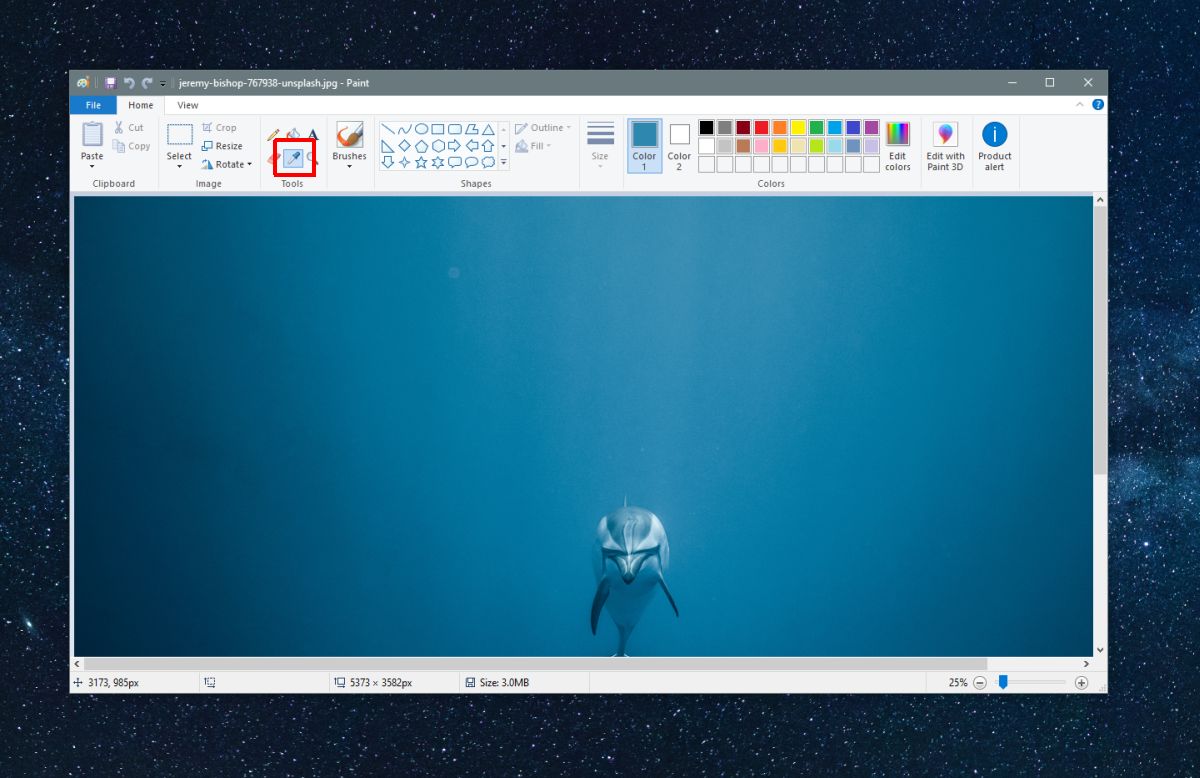
odată ce culoarea a fost ales, aveți nevoie pentru a găsi codul său. Faceți clic pe butonul Editare culori de lângă butonul Editare Cu Paint 3D. Aceasta va deschide fereastra Editare culori cu culoarea în culoarea 1 deja selectată.
aveți grijă să nu schimbați accidental culoarea de pe această fereastră. Luați notă de valorile din câmpurile roșu, verde și albastru. Aceste trei valori vă oferă valoarea RGB a culorii.
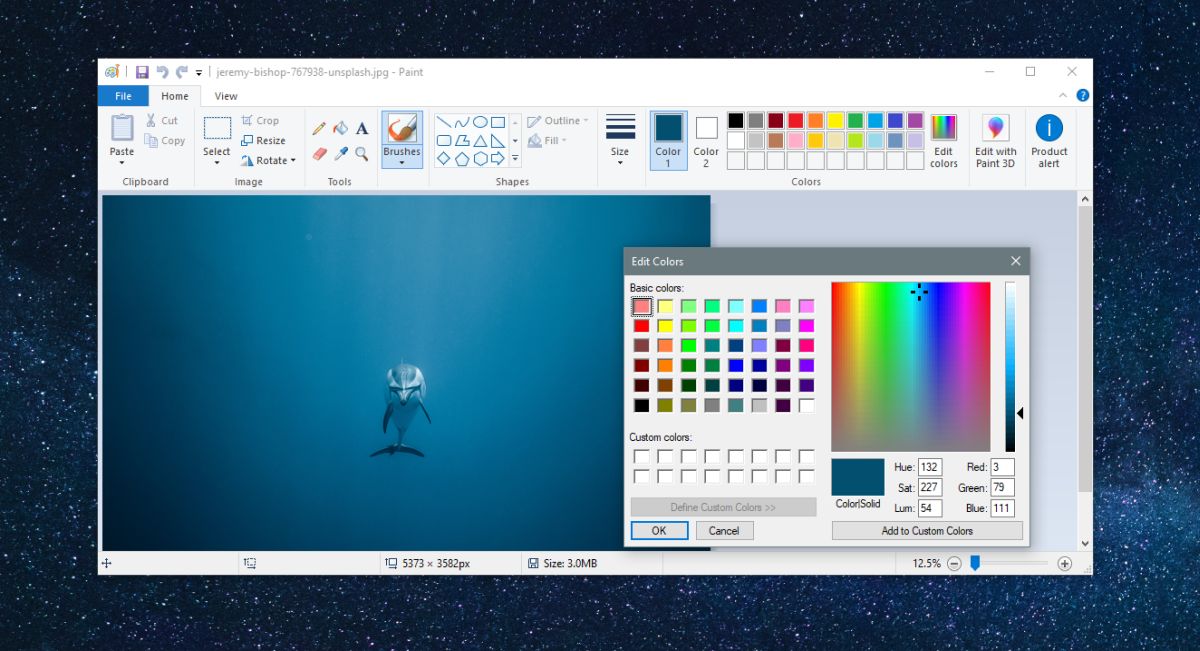
codurile de culoare sunt fie în valori HEX, fie în valori RGB. Puteți converti unul la altul. Dacă intenționați să introduceți culoarea într-o altă aplicație, verificați dacă este nevoie de valori HEX sau valori RGB.
puteți utiliza Google pentru a converti codurile de la RGB la HEX. Pur și simplu introduceți RGB la HEX în Căutarea Google și o mică aplicație se va deschide pe pagina cu rezultatele căutării Google. Editați valorile RGB pentru a se potrivi cu cele din aplicația Paint, iar valoarea HEX se va actualiza în timp real.

puteți apoi să copiați valoarea hexagonală și să o lipiți într-o aplicație sau să o partajați cu cineva. Există o mulțime de aplicații care pot converti între valorile RGB și HEX și nicio aplicație nu este mai bună decât cealaltă la conversia acesteia.




